今回の記事はTypeScriptを使うReactプロジェクトで一覧表をMaterialUIのDataGridで表示する方法をご紹介する記事です。私自身タイプスクリプトもReactも初心者ですので初心者に分かりやすいように解説していきます。是非参考にしてみて下さい。
ReactプロジェクトにMaterialUIをインストール
node等がインストールされてない方はインストールして下さい。その前提で話を進めます。
npx create-react-app sample --template typescriptまずは上記で「sample」プロジェクトを作成します。
cd sample
npm startこれでローカルサーバが立ち上がって初期画面が表示できます。
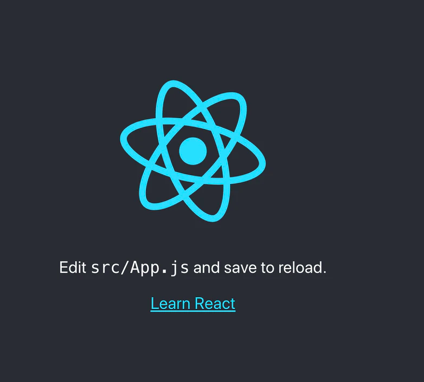
ではここにMaterialUIをインストールしましょう。MaterialUIは最新バージョンで名称が変わっているので下記をインストールしましょう。「ctrl」+「c」でサーバを止めプロジェクトの中、今回で言うと「sample」プロジェクトの階層で下記を実行します。
npm install @mui/x-data-grid@next --save
npm install @mui/material @mui/styles @emotion/react @emotion/styled --save 1行目が最新バージョンのMaterialUIのDataGridをインストールしてしています。2行目がそのモジュールに必要なその他のモジュールをインストールしています。
では、このインストールしたものを使って一覧表を表示していきましょう。
TypeScriptでMaterialUIに一覧表を表示
「App.tsx」に下記のように記載します。
import { DataGrid, GridColDef, GridRowParams, GridValueGetterParams } from '@mui/x-data-grid';
const columns = [
{ field: 'id', headerName: 'ID', width: 90 },
{
field: 'firstName',
headerName: 'First name',
width: 150,
editable: true,
},
{
field: 'lastName',
headerName: 'Last name',
width: 150,
editable: true,
},
{
field: 'age',
headerName: 'Age',
type: 'number',
width: 110,
editable: true,
},
{
field: 'fullName',
headerName: 'Full name',
description: 'This column has a value getter and is not sortable.',
sortable: false,
width: 160,
valueGetter: (params: { getValue: (arg0: any, arg1: string) => any; id: any; }) =>
`${params.getValue(params.id, 'firstName') || ''} ${
params.getValue(params.id, 'lastName') || ''
}`,
},
];
const rows = [
{ id: 1, lastName: 'Snow', firstName: 'Jon', age: 35 },
{ id: 2, lastName: 'Lannister', firstName: 'Cersei', age: 42 },
{ id: 3, lastName: 'Lannister', firstName: 'Jaime', age: 45 },
{ id: 4, lastName: 'Stark', firstName: 'Arya', age: 16 },
{ id: 5, lastName: 'Targaryen', firstName: 'Daenerys', age: null },
{ id: 6, lastName: 'Melisandre', firstName: null, age: 150 },
{ id: 7, lastName: 'Clifford', firstName: 'Ferrara', age: 44 },
{ id: 8, lastName: 'Frances', firstName: 'Rossini', age: 36 },
{ id: 9, lastName: 'Roxie', firstName: 'Harvey', age: 65 },
];
function App() {
return (
<div className="App">
<h1>Learn useEffect</h1>
<div style={{ height: 400, width: '100%' }}>
<DataGrid
rows={rows}
columns={columns}
pageSize={5}
rowsPerPageOptions={[5]}
checkboxSelection
disableSelectionOnClick
/>
</div>
</div>
);
}
export default App;内容自体は公式ドキュメントのままです。ゲームオブスローズ好きにはたまりません。
少し、解説をすると下記の部分で行と列に入るデータを指定しております。
const columns = [
{ field: 'id', headerName: 'ID', width: 90 },
{
field: 'firstName',
headerName: 'First name',
width: 150,
editable: true,
},
...(省略)...
];
const rows = [
{ id: 1, lastName: 'Snow', firstName: 'Jon', age: 35 },
...(省略)...
];
「column」の「field」の値が「row」のデータが入る場所になっています。これを下記で一覧表に表示させているようです。
<DataGrid
rows={rows}
columns={columns}
pageSize={5}
rowsPerPageOptions={[5]}
checkboxSelection
disableSelectionOnClick
/>「index.tsx」は変更なしでOKですので再度サーバを立ち上げてローカルサーバをブラウザで開きます。
npm start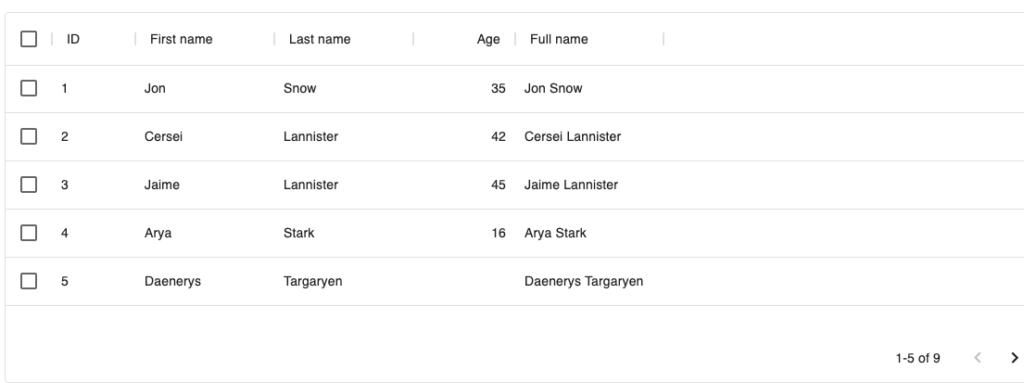
では今回の記事は以上です。他にもTypeScriptとReactの記事を書き始めているので、是非サイト内みていって下さい。

コメント